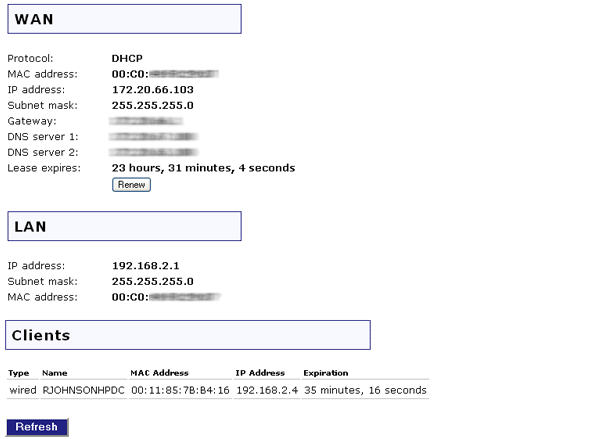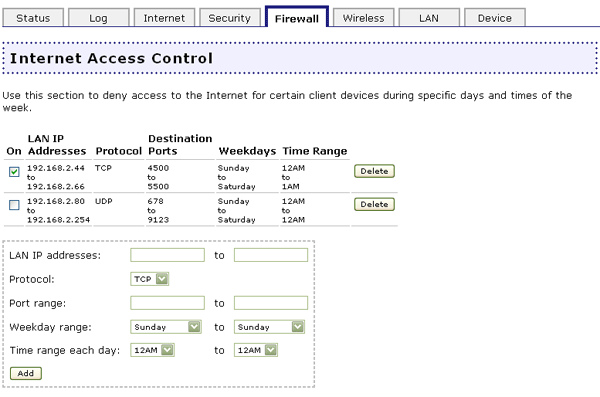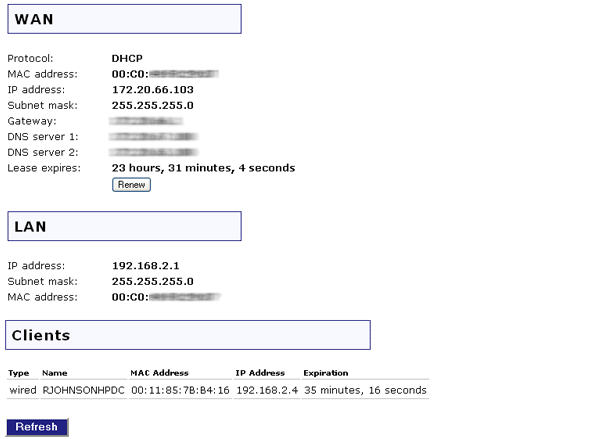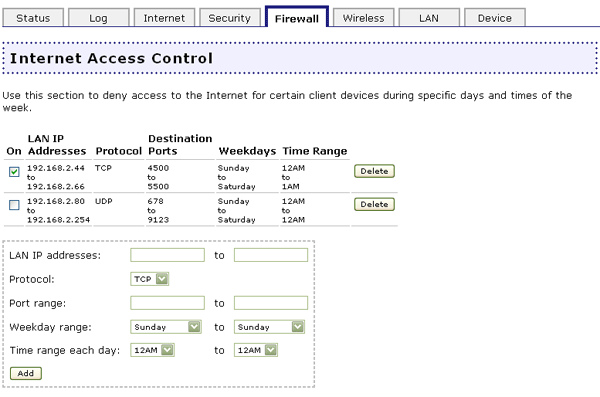Chci jednomu z klientů v síti zablokovat přístup k Internetu každý den v týdnu době mezi 9:00 a 17:00.
- Otevřete webové uživatelské rozhraní zařízení Wireless MAXg Router ve webovém prohlížeči zadáním adresy 192.168.2.1
- Zjistěte adresu IP klienta, kterému chcete zamezit v přístupu k Internetu, vyhledáním příslušného zařízení v seznamu klientů na stránce Status (Stav).
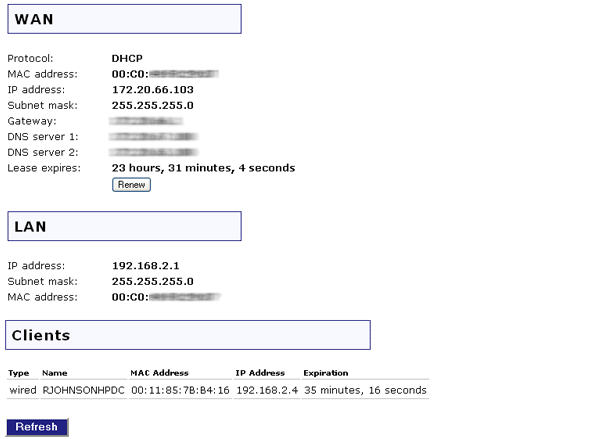
- Klepněte na kartu Firewall a přejděte dolů k části Internet Access Control (Kontrola přístupu k Internetu).
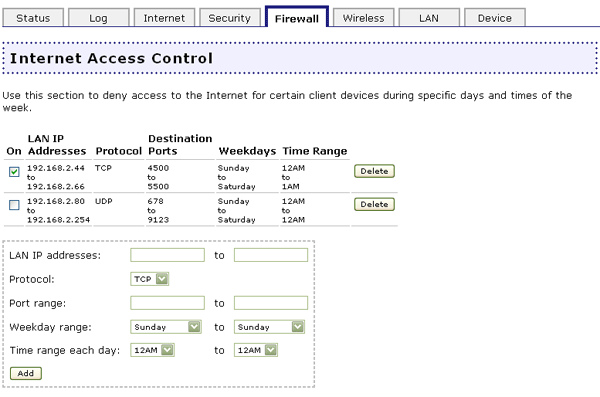
- Zadejte adresu IP klienta do obou polí LAN IP addresses (Adresy IP LAN). V obou polích by měla být stejná adresa IP, protože je omezeno jenom jedno zařízení.
- Zvolte možnost TCP jako příslušný protokol pro klienta.
- Zadejte příslušná čísla portů pro klienta v polích Port range (Rozsah portů). Úplné zablokování přístupu k Internetu provedete zadáním rozsahu 1 až 65535.
- V položce Weekday range (Rozsah dní v týdnu) vyberte v prvním poli pondělí a ve druhém neděli. Chcete-li nastavit jiný rozsah, vyberte jiné dny. Pokud chcete, aby bylo omezení platné pro jeden den, vyberte v obou polích stejný den.
- U položky Time range each day (Časový rozsah každý den) vyberte v prvním poli čas 9:00 (9 AM) a ve druhém čas 17:00 (5 PM). Chcete-li nastavit jiný časový rozsah, vyberte v těchto polích jiné časové údaje.
- Po dokončení klepněte na tlačítko Add (Přidat).
- Pokud chcete omezit přístup dalším klientům, opakujte pro každého dalšího klienta kroky 1 až 9.
- Po dokončení klepněte na tlačítko Save (Uložit) dole na stránce. Provedené změny omezení přístupu jsou nyní aktivní.
Návrat na stránku s instrukcemi